Droplings: carica i file nella cartella pubblica di Dropbox dalla barra dei menu del Mac
Tra i molti motivi alla base della popolarità di Dropbox, il suo client desktop è probabilmente uno dei più ovvi. Semplifica il caricamento dei file e semplifica notevolmente il lavoro su un elemento sul desktop e consente comunque di salvare le modifiche direttamente sull'unità cloud. Per gli utenti che non riescono a preoccuparsi di caricare un file utilizzando l'interfaccia web di un servizio, Dropbox è una soluzione gradita. Qualche tempo fa, la piccola cartella Dropbox sul tuo sistema sarebbe stata la cosa più sorprendente di sempre, ma ora, molti servizi (come Google Drive) hanno creato client desktop simili, alcuni addirittura migliori di ex. Concessa la cartella desktop di Dropbox che la sincronizzazione è ancora impressionante, ma in un sistema operativo come Mac, dove gli utenti sono abituati facendo un uso migliore della barra dei menu, a volte sembra che aggiungere file a Dropbox sia un po 'trascinante (niente giochi di parole inteso). Droplings è un'app Mac gratuita che offre una migliore funzionalità alla tua cartella Dropbox pubblica tramite la barra dei menu. I file trascinati e rilasciati sull'icona di questa app vengono automaticamente aggiunti alla tua cartella pubblica e puoi facilmente recuperare il link pubblico.
Gli escrementi non richiedono altro che un gesto di trascinamento della selezione da utilizzare, ma la sua impostazione richiederà probabilmente un minuto o due. Apri il sito web di Dropbox, accedi e visita la tua cartella pubblica. Fare clic con il tasto destro del mouse su qualsiasi file nella cartella pubblica e selezionare Copia link pubblico. Si aprirà un piccolo popup con un collegamento, che dovrebbe essere simile allo screenshot seguente (leggermente sfocato, poiché può identificare un account).

Il numero dopo http://dl.dropbox.com/u/ è il tuo ID Dropbox. Copia solo questo numero e incollalo nel ID Dropbox campo nelle preferenze di Gnocchi. Se visiti il Temi scheda, è possibile specificare il proprio tema per la pagina di anteprima. Il sito Web dello sviluppatore contiene istruzioni per la creazione del tuo tema.

Per aggiungere file alla cartella pubblica, trascinarli e rilasciarli sull'icona Droplings (una goccia d'acqua) nella barra dei menu. L'icona diventerà blu e il tuo Dropbox inizierà la sincronizzazione mentre i file vengono caricati. Una volta che il file è stato caricato (saprai quando la tua cartella Dropbox non sarà più sincronizzata, come indicato dall'icona della barra dei menu), l'icona Droplings diventerà di nuovo grigia. Fare clic con il tasto destro del mouse e il file appena caricato verrà elencato lì.
Facendo clic sul file, verrà copiato l'URL breve che è possibile incollare nel browser per visualizzare l'anteprima del file. Se si tiene premuto il tasto Cambio chiave e fare clic sul file, l'URL diretto verrà copiato negli Appunti e sarà possibile incollarlo dove preferisci. Tenendo premuto il tasto Ctrl e facendo clic su un file, questo verrà aperto nel Finder.

L'utilità di questa app, in larga misura, dipende dalla frequenza con cui carichi e condividi i file dalla tua cartella pubblica in Dropbox. Sebbene sarebbe bello avere questa stessa funzionalità per altre cartelle in Dropbox, è senza dubbio limitato da vincoli tecnici. A parte la finestra delle preferenze, l'app non ha un'interfaccia di cui parlare ed è discreta per la maggior parte. Come per lo sviluppatore, l'app è stata creata in modo tale che gli utenti che ne hanno bisogno possano personalizzare la pagina in cui viene visualizzato l'anteprima di un file. Non importa a quale dei due usi lo usi, la sua utilità non diminuisce.
Ottieni Gnocchi per Mac
Ricerca
Messaggi Recenti
Come visualizzare tutte le scorciatoie da tastiera per un'app su macOS
Le scorciatoie da tastiera in un'app ne facilitano l'utilizzo. Molt...
Come riparare app fuori schermo su macOS
Le configurazioni a monitor multipli hanno fatto molta strada nel c...
Procedura: aumentare / migliorare la velocità di lettura [Mac]
Sei abituato a leggere articoli lunghi ogni giorno ma stai lottando...


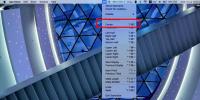
![Procedura: aumentare / migliorare la velocità di lettura [Mac]](/f/44ddeaea5da24f8110c1a89006166d27.jpg?width=680&height=100)